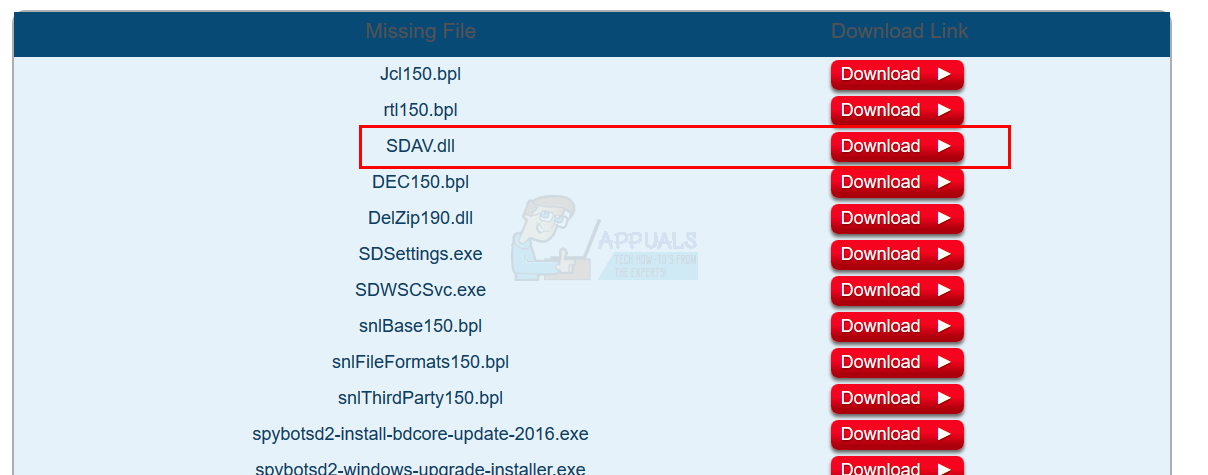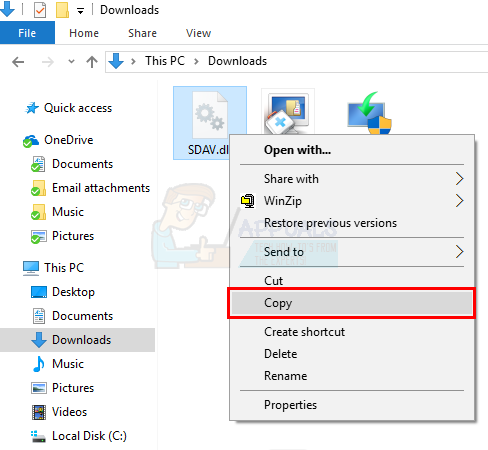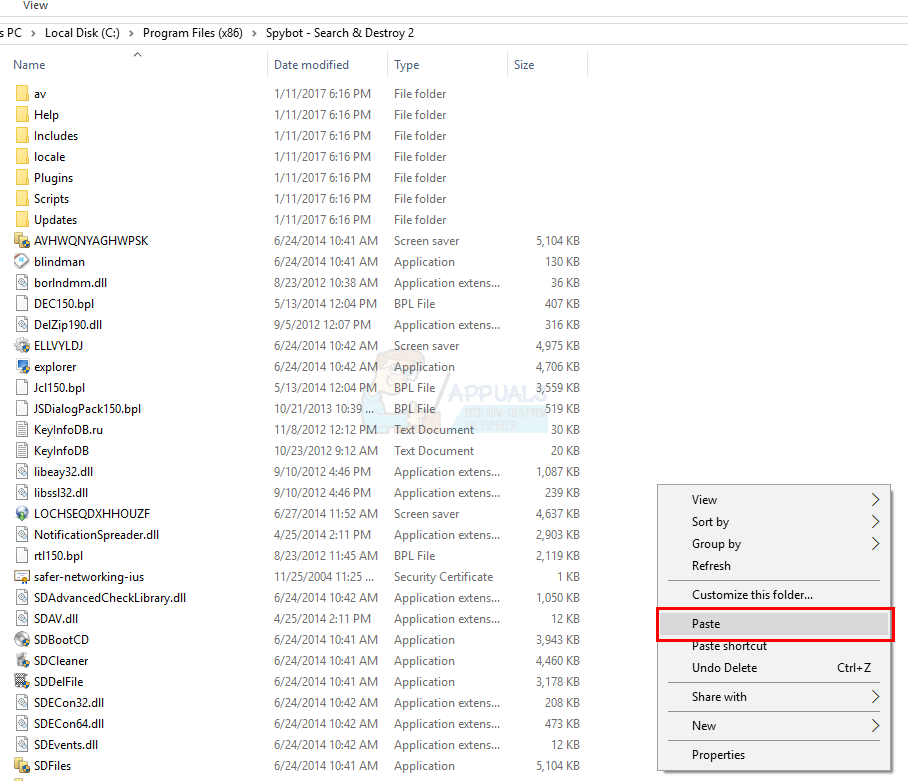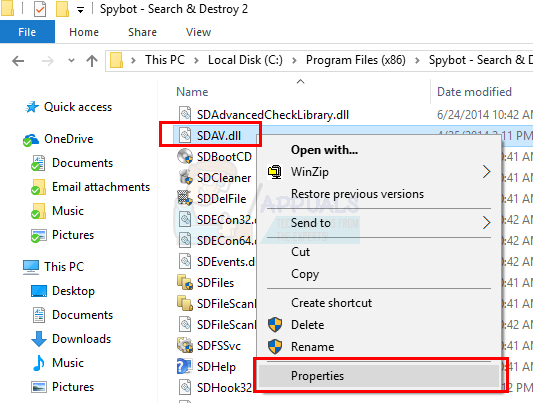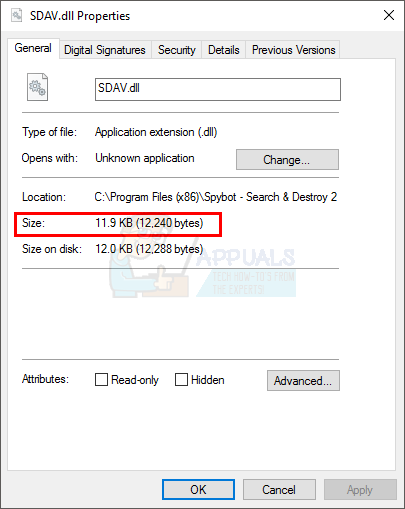В BitDefender Threat Scanner возникла проблема. Файл с информацией. Файл с информацией об ошибке был создан в c: windows temp BitDefender Threat Scanner.dmp. Мы настоятельно рекомендуем отправить файл разработчикам приложения для дальнейшего изучения ошибки.
Всплывающее окно указывает на Сканер угроз.dmp файл, который не читается в блокноте (в большинстве случаев). Если всплывающее окно не отображается, ваш компьютер через некоторое время перезагрузится.
Причина этой ошибки - поврежденный файл Spybot. Обычно один из его DLL-файлов повреждается, что вызывает эту проблему.

Метод 1: запустите ПАТЧ
Поскольку это известная проблема, у BitDefender есть исправление для ее устранения.
- Узнайте версию вашей ОС, см. Метод 4 ( Вот ). Затем загрузите и запустите нижеприведенный патч, соответствующий архитектуре вашей операционной системы.
- Для 32-битных операционных систем запустить это патч.
- Для 64-битных операционных систем запустите это патч.
Метод 2: исправление поврежденных файлов
- Нажмите Начало (нижний левый угол) и выберите Проводник . Для Windows 7 нажмите Начало и выберите Компьютер или же Мой компьютер .
- Тип C: Program Files (x86) Spybot - Поиск и уничтожение 2 в адресной строке, расположенной вверху экрана.

- Найдите файл с именем SDAV.dll
- Если вы не можете найти файл, перейдите Вот и загрузите файл оттуда.
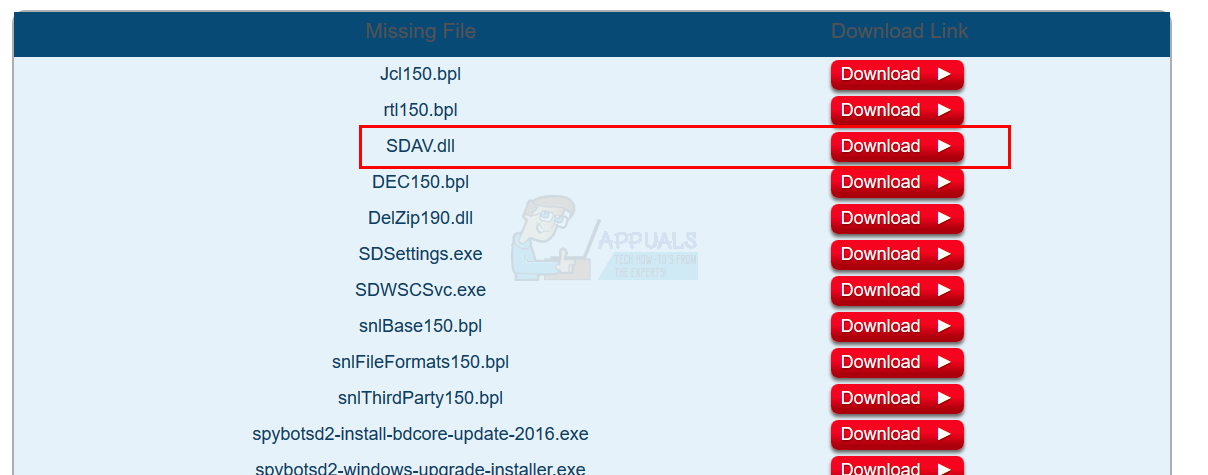
- Как только загрузка будет завершена. Найдите загруженный файл. Щелкните правой кнопкой мыши и выберите копировать .
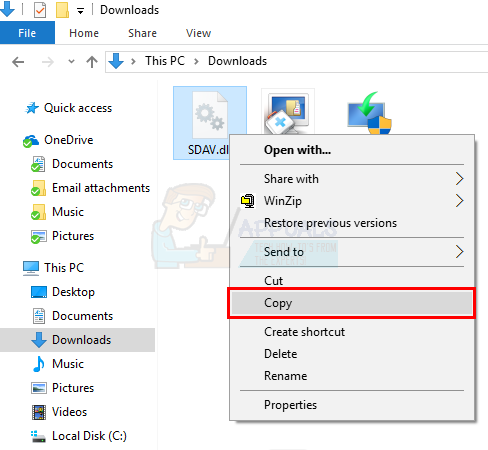
- Перейти к Шпион - поиск и уничтожение 2 папка (повторите шаг 2)
- Щелкните правой кнопкой мыши и выберите вставить в папке Spybot - Search & Destroy 2
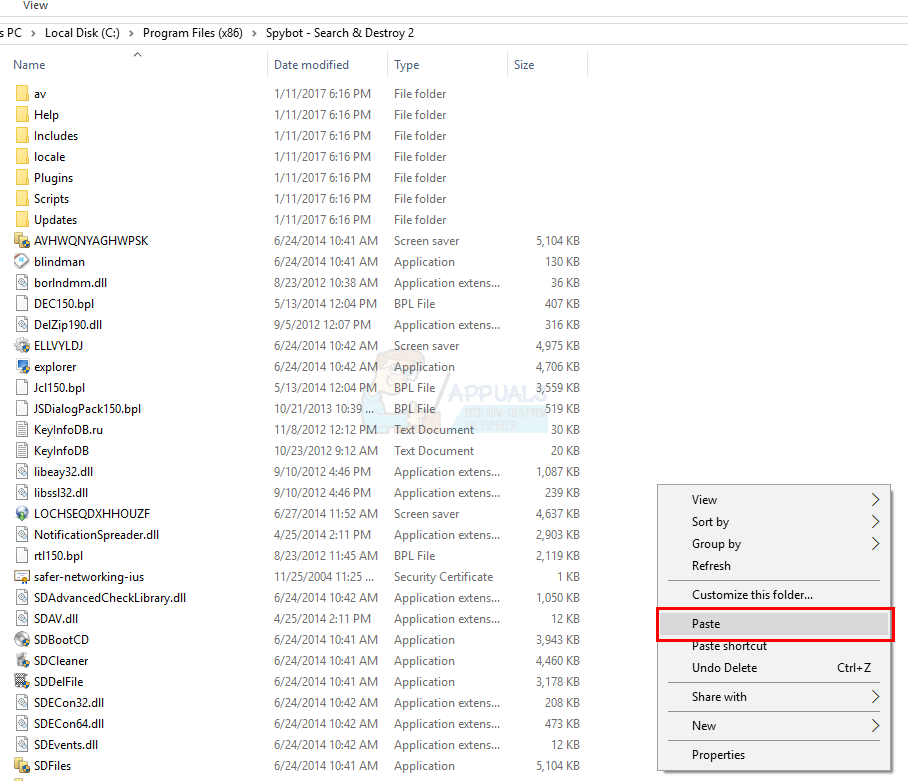
- Если файл уже существует, проверьте размер файла. Для этого щелкните правой кнопкой мыши на и т.д и выберите свойства
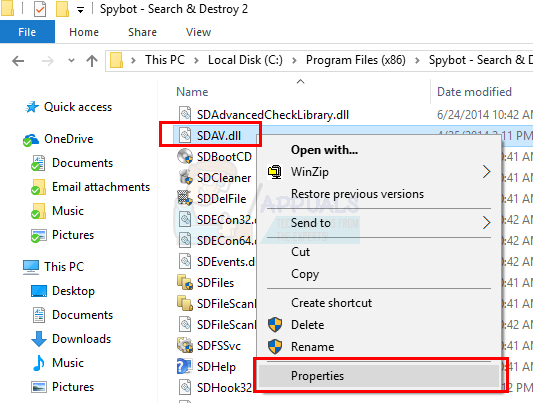
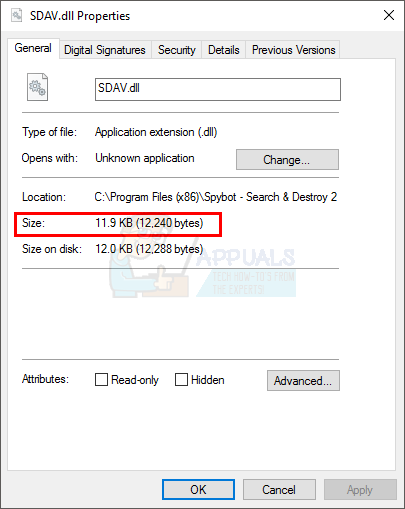
- Если размер не 32 КБ тогда иди Вот и загрузите файл оттуда.
- Выполните шаги с 5 по 7. Но после нажатия вставить , Выбрать заменить файл в месте назначения .

Метод 3: удалить и переустановить
Чтобы решить эту проблему, выполните следующие действия:
- Идти ( Вот )
- Загрузите средство для удаления BitDefender.
- Запустите его, выполните и удалите BitDefender.
- Перезагрузите BitDefender и установите его.